Win7如何切换显示屏方向即更改显示屏幕的显示方向
摘要:智能手机都具备了“自动旋转”功能,可以随着你手机的移动更换显示的方向。但是,如果你想把电脑显示器自动更换方面可是有点...
智能手机都具备了“自动旋转”功能,可以随着你手机的移动更换显示的方向。但是,如果你想把电脑显示器自动更换方面可是有点想太多。本次,小编演示的不是万能的“自动旋转”功能,而是提供给床上看电脑的网友们的更改显示屏幕方向图文教程。
具体方法:
第一步、桌面空白处右键单击,选中“屏幕分辨率”选项。
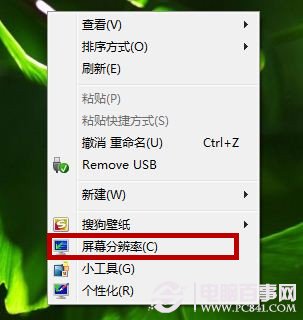
第二步、 在“屏幕分辨率”窗口中,选定“方向”标签,选择“横向(翻转)”。当然,你也可以根据你的习惯,调整方向。然后,你再点击“应用”最后“确定”,就可以了。
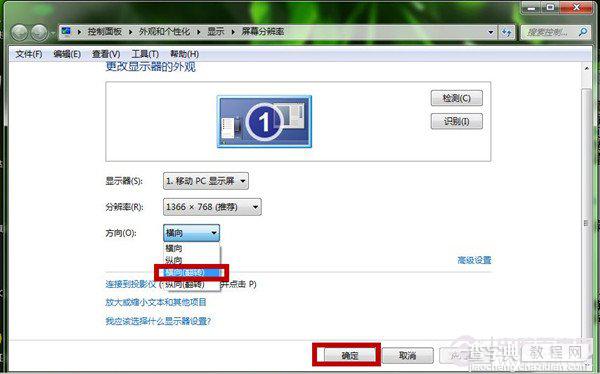
后记:
虽然,我们提供了更改显示屏幕方向图文教程,可以切换显示屏方向。但是小编不建议大家经常使用,毕竟显示屏的屏幕比较大,辐射更多。如果你天天放在床上看电脑,皮肤和睡眠质量会有很多的坏影响。
【Win7如何切换显示屏方向即更改显示屏幕的显示方向】相关文章:
★ win7系统打开防火墙提示防火墙无法更改某些设置错误代码0x80074200的原因及解决方法
★ win7系统快捷方式被某应用程序强制关联的原因及解决方法图文教程
★ Win7系统蓝屏提示错误代码0x0000040的解决方法
★ Win10 Mobile一周年更新将很快内置Insider预览体验 用户无需单独下载
★ win7开机显示WUMTC is missing怎么办 win7系统开机显示WUMTC is missing的解决方法
★ Win7系统开机黑屏提示system halted的故障原因及解决方法
★ win7系统开机蓝屏错误代码0x00000040该怎么办?
